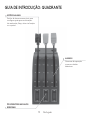Logitech Flight Throttle Quadrant Guide d'installation
- Taper
- Guide d'installation

logitechG.com
FLIGHT THROTTLE QUADRANT
Professional Axes Levers Simulation Controller
Leviers d’axe pour simulateur pro
USER GUIDE
|
GUIDE DE L’UTILISATEUR
La page est en cours de chargement...
La page est en cours de chargement...
La page est en cours de chargement...
La page est en cours de chargement...
La page est en cours de chargement...
La page est en cours de chargement...
La page est en cours de chargement...

9 Français
PREMIÈRE UTILISATION: BLOC MANETTE
BOUTONS DE LEVIER
Des boutons de levier amovibles
pour congurer la commande
des gaz, les volets, le mélange ou
le compensateur de tangage.
LEVIERS
Leviers sans aucune
détente pour des
déplacements uides
TROIS INTERRUPTEURS À BASCULE VA-ET-VIENT

10 Français
INTRODUCTION
Nous vous remercions pour votre achat du bloc manette Logitech G Flight
Throttle Quadrant. Le bloc manette présente des commandes réalistes congurables
sur l'ensemble des principaux logiciels de simulation de vol, pour des expériences
de vol plus réalistes.
INSTALLATION DU BLOC MANETTE
Vissez la xation au bloc manette avec les quatre vis
fournies. Vous pouvez visser la xation sur l'un des
deux côtés du bloc manette en fonction de la façon
dont vous souhaitez le xer: à l'avant, sous ou dessus
la table. Veuillez noter que, quelle que soit la façon
dont vous xez le bloc manette, vous devez vous
assurer que l'unité des interrupteurs à bascule se trouve
sur la partie basse. Serrez le mécanisme de vis du clip
de xation de la commande des gaz jusqu'à ce qu'elle
soit fermement xée à la table (attention à ne pas trop
serrer la vis, vous risqueriez d'endommager le clip).
Connectez le câble USB du bloc manette à l'un des ports USB de votre ordinateur
(ou au hub USB du système Logitech G Flight Yoke)
Votre bloc manette est fourni avec des boutons de levier pour congurer
la commande des gaz, les volets, le mélange ou le compensateur de tangage.
Vous pouvez acheter des blocs manette supplémentaires et les combiner
pour obtenir une conguration plus complexe sur les appareils multimoteurs.
Nous avons prévu un bouton de commande des gaz 4-directions qui associe
4 leviers du bloc manette pour le contrôle des avions à 4 moteurs.

11 Français
INSTALLATION POUR WINDOWS
®
10, WINDOWS
®
8.1
ETWINDOWS
®
7
INSTALLATION DES PILOTES
1 Rendez-vous sur logitech.com/support/throttle-quadrant pour télécharger
les derniers pilotes et le logiciel compatibles avec votre système d'exploitation.
2 Déconnectez le dispositif et suivez les instructions à l'écran pour terminer
l'installation.
3 À l'achage de l'écran de conguration des pilotes, lorsque vous y êtes invité,
insérez le câble USB dans l'un des ports USB de votre ordinateur et cliquez sur
Suivant.
4 À l'achage de l'écran de conguration des pilotes, cliquez sur Suivant pour tester
votre contrôleur.
5 Lorsque l'écran Logitech Controller s'ache, testez les contrôles pour vérier le bon
fonctionnement du système. Après le test, cliquez sur OK.
INSTALLATION DU LOGICIEL
1 Dans l'écran de conguration du logiciel, cliquez sur Suivant. Une fenêtre
contextuelle s'ouvrira avec un message vous demandant si vous souhaitez
"approuver le logiciel de Logitech". Cliquez sur Oui, puis Suivant.
2 Après l'installation, vous pouvez lancer l'éditeur de prol qui achera
l'environnement de programmation. Pour ignorer l'éditeur de prol,
décochez la case et cliquez sur Terminer pour terminer l'installation.

12 Français
INFORMATIONS IMPORTANTES
MISES À JOUR DES PILOTES
Parfois, des mises à jour du pilote et du logiciel de programmation peuvent être
nécessaires pour ce produit. Vous pouvez vérier les toutes dernières mises à jour
logicielles en consultant le site Web de Logitech (support.logitech.com).
ACTIVATION DE VOTRE CONTRÔLEUR DANS LE JEU
La plupart des jeux prennent en charge des contrôleurs mais, en général,
la souris et le clavier sont sélectionnés par défaut tant que vous n'avez pas accédé
au menu des options du jeu. Au premier démarrage d'un jeu, après avoir installé
votre contrôleur, accédez au menu des options dans le menu principal du jeu et
assurez-vous que votre simulateur est conguré correctement. Si vous rencontrez
des dicultés ou si vous n'êtes pas certain que le jeu prend en charge les contrôleurs,
reportez-vous au guide d'utilisation de ce jeu pour en savoir plus.
COMMENT AFFECTER LES COMMANDES DU BLOC MANETTE AUX FONCTIONS
DE FLIGHT SIMULATOR
Le bloc manette Pro Flight Quadrant est prévu pour être utilisé dans Flight Simulator
avec d'autres contrôleurs, vous devrez donc vériez que les leviers sont correctement
congurés dans le jeu. Par défaut, Flight Simulator leur aectera le contrôle
des ailerons, du gouvernail et de la commande des gaz. Cette conguration
par défaut entraîne des problèmes car ces fonctions sont déjà associées
à votre autre contrôleur.
Pour congurer les leviers correctement, vous devez utiliser l'écran Aectations
(Flight Simulator 2004) ou Commandes (Flight Simulator X) dans le jeu.
Vous pouvez y accéder dans le menu Paramètres du jeu.

13 Français
Lorsque vous accédez à l'écran Aectations/Commandes de Flight Simulator,
assurez-vous que le bloc manette Logitech G Throttle Quadrant est sélectionné
dans l'option Type de joystick. Sélectionnez à présent des axes du joystick
(Flight Simulator 2004) ou des axes de commande (Flight Simulator X) dans la partie
supérieure de la fenêtre.
Ensuite, il vous sut de trouver la commande à attribuer à votre contrôleur
dans la liste, de cliquer dessus puis de cliquer sur le bouton Changer l'aectation.
Une fenêtre s'achera avec un message vous demandant de déplacer la partie
de votre contrôleur que vous souhaitez aecter à cette commande: déplacez l'axe
à aecter à cette commande, puis cliquez sur OK.
Conseil: vériez qu'aucun des leviers n'est aecté aux commandes de l'axe
des ailerons ou du gouvernail, car cela entraînerait des interférences avec les autres
contrôleurs que vous utilisez en plus du bloc manette Logitech G Flight Throttle
Quadrant.
Si vous souhaitez réattribuer le rôle des interrupteurs à bascule du bloc manette,
vous devez sélectionner l'onglet Boutons/Touches en haut de l'écran Aectations/
Commandes.
Pour plus d'informations sur la programmation et l'utilisation du bloc manette,
rendez-vous sur logitech.com/support/throttle-quadrant
SUPPORT TECHNIQUE
Support en ligne: support.logitech.com
La page est en cours de chargement...
La page est en cours de chargement...
La page est en cours de chargement...
La page est en cours de chargement...
La page est en cours de chargement...
La page est en cours de chargement...
La page est en cours de chargement...
La page est en cours de chargement...
La page est en cours de chargement...
La page est en cours de chargement...

© 2017 Logitech. Logitech, Logi, and other Logitech marks are owned by Logitech and may be registered.
Allother trademarks are the property of their respective owners.
© 2017 Logitech. Logitech, Logi et les autres marques Logitech sont la propriété de Logitech
etsontsusceptibles d'être déposées. Toutes les autres marques sont la propriété exclusive de
leursdétenteurs respectifs.
WEB-621-000940.002
-
 1
1
-
 2
2
-
 3
3
-
 4
4
-
 5
5
-
 6
6
-
 7
7
-
 8
8
-
 9
9
-
 10
10
-
 11
11
-
 12
12
-
 13
13
-
 14
14
-
 15
15
-
 16
16
-
 17
17
-
 18
18
-
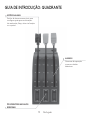 19
19
-
 20
20
-
 21
21
-
 22
22
-
 23
23
-
 24
24
Logitech Flight Throttle Quadrant Guide d'installation
- Taper
- Guide d'installation
dans d''autres langues
Documents connexes
-
Logitech Flight Yoke System Guide d'installation
-
Logitech Flight Yoke System Guide d'installation
-
Logitech G 945-000028 Manuel utilisateur
-
Logitech Flight Rudder Pedals Guide d'installation
-
Logitech X52 Professional Space/Flight H.O.T.A.S. Guide d'installation
-
Logitech G G Flight Manuel utilisateur
-
Logitech G Flight Switch Panel Manuel utilisateur
-
Logitech Crayon Guide d'installation